Vezeték nélküli hálózatok kezelése a Windows 8, a Windows rendszergazdák számára
A Windows 8 (a korábbi Windows verziók), amikor csatlakozik egy vezeték nélküli Wi-Fi hálózathoz, a rendszer automatikusan létrehoz egy külön kapcsolatot ehhez a profilhoz Wi-Fi hálózathoz. Ez a profil tartalmazza az összes szükséges információt, hogy vezeték nélküli kapcsolatot: a hálózat nevét (SSID), hitelesítési módszer, a hálózati jelszót (jelszó) gombot és egyéb információk. A jövőben ez a profil segítségével automatikusan csatlakozáshoz, ha a Wi-Fi hálózat a láthatáron.
A Windows 7 volt egy különleges Vezérlőpult, amely lehetővé teszi, hogy kezelje a vezeték nélküli profilok (Manage Wireless Network): törli profilok, változtatni a paramétereket vagy prioritás. A Windows 8, a Microsoft valamilyen okból úgy döntött, hogy távolítsa el ezt a funkciót, így a Windows 8 a profilok kezelésére Wi-Fi hálózatok, akkor a harmadik féltől származó eszközök (nem a mi módszereket!) Keresztül, vagy a parancssorban.
Így a vezeték nélküli hálózatok a Windows 8 is vezérelhető a parancssorból, ez segíteni fog netsh parancsot.
Hogyan lehet megjeleníteni egy listát a mentett Wi-Fi profilok
Listája vezeték nélküli hálózati profilok jeleníthetők meg a parancsot:
A parancs után megjeleníti a mentett vezeték nélküli hálózatok a Wi-Fi profilok. Ebben a példában van egy profilt a Wi-Fi hálózat nevű Michael.

Nem titok, hogy a rendszer a kényelem a felhasználó állítja a hálózati kulcsot (jelszót a hálózati kapcsolat).
Jelszót (kulcs) Wi-Fi hálózat látható a Biztonsági beállítások részben -> Key tartalom. Ebben az esetben a jelszó csatlakozni egy Wi-Fi hotspot: testwifikey.
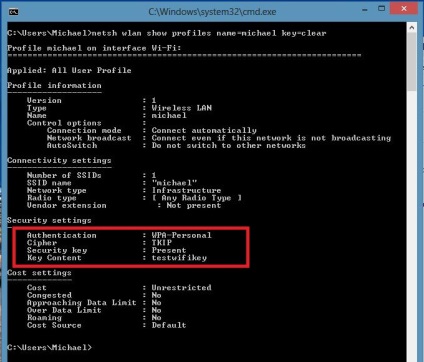
Profil törlése Wi-Fi kapcsolat a Windows 8
Törléséhez elmentett profil vezeték nélküli kapcsolat a Windows 8 is követel:
Ez a parancs törli az összes tárolt profilokat minden WLAN interfész.
Ha törölni szeretné a profilját wi-fi hálózat egy adott WLAN interfészt használja a következő parancsot:
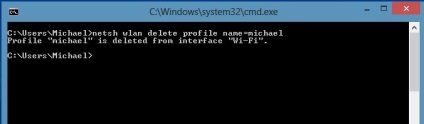
Megjegyzés. Profilok a vezeték nélküli hálózatok Windows 8 tárolja az XML-fájlokat a C: \ ProgramData \ Microsoft \ Wlansvc \ Profiles \ Interfaces \\ xml.
Minden Wi-Fi adapter saját felületet GUID, az összes tárolt profilokat ezt a felületet tárolja az xml fájlt imeni.Chtoby eltávolítani információt az adott vezeték nélküli profil, egyszerűen törölje a megfelelő XML fájl.
Mivel a Windows 8 csatlakozni a vezeték nélküli hálózathoz a parancssorban
Csatlakozás egy vezeték nélküli hálózathoz a parancssor Windows 8 lehet abban az esetben, ha a rendszer már a kívánt profilt. A csatlakozáshoz használja a következő parancsot:
Abban az esetben, hogy szükség van a parancssorból, hogy csatlakozzon a hálózathoz, tárolt profil (hogyan lehet egy listát az összes rendszer profilok lásd fent) a neve $$ wlrZ1Z futtassa a következő parancsot:
Lehetőség van arra is, hogy meghatározza egy adott felületet, amelyen keresztül szeretné telepíteni a Wi-Fi kapcsolaton keresztül. Ebben az esetben a parancs így fog kinézni:
Bontása a Wi-Fi hálózathoz
Ahhoz, hogy le a vezeték nélküli hálózathoz, használja a következő parancsot:
Vagy válasszon egy adott felületet:
Hogyan lehet megváltoztatni a prioritást a vezeték nélküli hálózatok Windows 8
Ha van egy sor számát Wi-Fi hálózat, vezeték nélküli kapcsolatok prioritást a következőképpen határozzuk meg: az utolsó kapcsolat egyre kiemelt fontosságú, ha az eszköz elem „automatikusan csatlakozni”. Ha nem áll a hálózat, a Windows 8 megpróbál csatlakozni a Wi-Fi hálózat, amely prioritása volt az utóbbi időben, és abban az esetben sikeres kapcsolatot, a prioritás a hálózat növekedésével.
Megjegyzés. A Windows 8, ha több kapcsolatot az alapértelmezett hálózati rendszer először megpróbál csatlakozni a Ethernet, ha ez lehetetlen - próbál létrehozni egy Wi-Fi kapcsolat, és ha nem áll rendelkezésre, mind ezeket a lehetőségeket, a Windows 8 lesz csatlakozni a mobil hálózathoz.
A jelenlegi prioritása a vezeték nélküli hálózat segítségével tekinthetőek meg az ismerős parancsot:
Minél nagyobb a profil a spiske- annál nagyobb a prioritás a kapcsolatot. Prioritás az egyik Wi-Fi hálózatok, a következő parancsot:
Ez a parancs növeli a maximális (1) vezeték nélküli hálózat kiemelt wlrZ1Z $$ vezeték nélküli hálózati kapcsolat 2 interfész.
És ha újra felsorolni az összes hálózati profilokat, azt találjuk, hogy a kiemelt hálózatban wlrZ1Z $$ lett frissítve (a lista elsősorban).
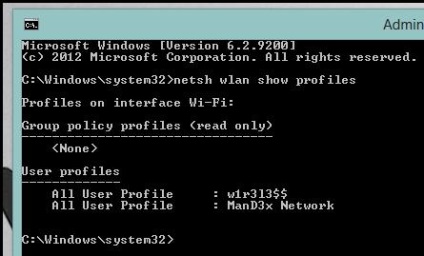
Átadása Wi-Fi profilok közötti hálózatok számítógépek Windows 8
Átvitele egy meglévő Wi-Fi profil egyik számítógépről a másikra, akkor kell exportálni azt az XML fájlt, majd töltse fel a másik számítógépre.
Ismét van a támogatás a netsh segédprogram, amely lehetővé teszi, hogy az export és import vezeték nélküli hálózati beállítások (profilok) a XMLfayl:
Vegye ki a Wi-Fi beállítások profil:
Ennek eredményeként, a c: \ wifi meg kell jelennie egy xml fájlt kell másolni egy másik számítógépre, és importálja azt:
Hozzáférés korlátozása Wi-Fi hálózatokhoz
Korlátozza a hozzáférést a Wi-Fi hálózatokhoz, akkor a Windows Group Policy. Egy példa a végrehajtását egy ilyen korlátozás le van írva a cikkben: Wireless Zár Windows 7 csoportházirend segítségével és szűrni az elérhető Wi-Fi hálózatokat Windows 8 netsh.
Egy hozzáférési pont a Windows 8
Egy számítógép Windows 8 Wi-fi adapter segítségével az összes toyzhe netsh parancsokkal lehet szervezni hozzáférési pontot. Részletek az itt leírt eljárásban: Hogyan hozzunk létre egy hozzáférési pont Wi-Fi a Windows 8.
- Telepítse Telnet Client Windows 8
- Hogyan, hogy a Távoli asztali Windows 8
- Hogyan lehet visszaállítani a fájltársítás Windows 8
- Hogyan adjunk egy „csökkentett módban” Windows 8 Boot Manager
- Telepítése Windows 8 kulcs nélkül
Helló Itt van az üzlet. Úgy történt, hogy létrehoztunk két (wi-fi), és most mind nem működik, és nincsenek kiemelve a hálózati kapcsolatokat. Megmutatja, hogyan kell eltávolítani a két hálózat